使用表格视图
与 Zoho Analytics 数据库中的任何其他表一样,您可以在表格视图中对列进行排序、筛选、设置格式、冻结和显示或隐藏。在此部分,我们将详细地逐个讨论这些选项。
搜索
Zoho Analytics 允许您快速搜索特定记录。工具栏中的“搜索”框可用于在“表格视图”中查找与您指定的关键字匹配的记录。
要搜索记录:
- 在搜索框中键入关键词,并按 Enter 键。
所有包含指定关键字的记录将进行筛选并显示,如下所示。“搜索”选项将搜索所有列中的数据。
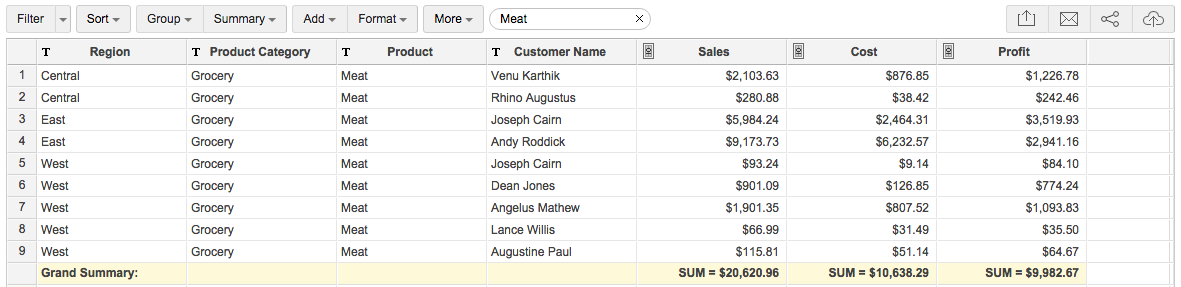
筛选:
Zoho Analytics 允许您动态筛选表格视图,以根据筛选条件仅显示某些行。您可以根据其数据类型筛选列。Zoho Analytics 提供各种筛选选项来筛选您的数据,例如:基于特定数字范围、日期范围、单个值等的筛选器。您可以一次为多个列应用筛选器(要了解更多信息,请参阅筛选)。
要应用筛选器,
- 单击工具栏上的筛选器按钮,并从下拉菜单中选择您想要应用于每个列的筛选器,如下图所示。
- 单击应用以应用筛选器并单击保存以用某一名称保存该筛选器。

- 要删除筛选器,请单击筛选器按钮,然后单击筛选器名称旁边的“删除”图标。
注
- 您创建的筛选器仅适用于您(创建表格视图的用户)。当您共享报表时,它将不再适用。但是,共享用户可以创建其自己的筛选器组。
- 在应用筛选器后,您无法对数据进行分组。
排序:
在 Zoho Analytics 中,表格视图中的“排序”选项与表中的该选项相似(要了解更多信息,请参阅对表进行排序)。
可用排序选项有:
- 升序排序 - 按升序字母顺序(A 到 Z)、数字从最小到最大(0-9)及日期从最旧到最新的顺序对数据进行排序。
- 降序排序 - 按降序字母顺序(Z 到 A)、数字从最大到最小(9-0)及日期从最新到最旧的顺序对数据进行排序。
- 删除排序 - 清除所应用的排序。
显示或隐藏列:
Zoho Analytics 允许您在表格视图中显示/隐藏列。
- 单击工具栏上的更多按钮,然后选择显示/隐藏列。
- 在打开的显示/隐藏/重新排序列对话框中,您可通过选择/取消选择栏名称旁边的复选框,来显示/隐藏列。
- 您还可以在此对话框中对列重新排序,选择列并单击向上或向下箭头以对列重新排序。
- 单击确定。
注
- 创建表格视图时,默认情况下会选择所有列,如果您想要显示/隐藏列,则可以使用此功能。当您应用此功能并共享报表时,只有被选择的列将初始可见。但是,共享用户可以通过选择更多>显示/隐藏列来更改此设置。
冻结列:
“冻结列”选项可以在表格视图中保持特定列始终可见,即使在屏幕上水平滚动时也是如此(类似于表中的此功能)。请参阅主题冻结列以了解更多。
要冻结列:
- 选择该列并单击更多 > 冻结列。
- 要取消冻结列,请单击列右上角的大头针图标。
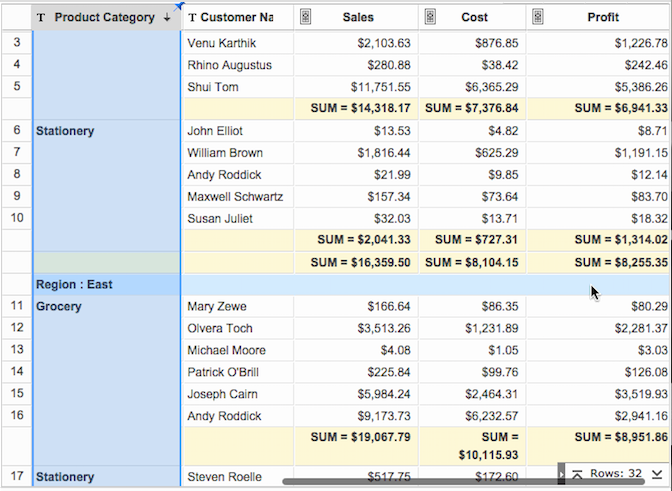
对列重新排序或调整大小:
Zoho Analytics 允许您通过拖动列对表格视图中的列重新排序或调整大小。您还可以通过选择更多 > 显示/隐藏列来达到相同目的。
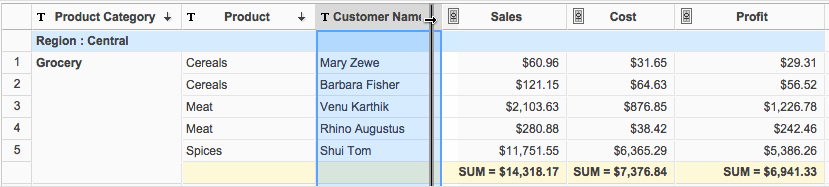
格式设置:
Zoho Analytics 提供了更改列格式的选项,如对齐、小数位数、日期格式、货币符号等,具体取决于其数据类型。通过使用这些选项,您可以选择在此视图中显示列数据的方式。
要设置列的格式:
- 通过单击标题来选择要设置格式的列。
- 从工具栏中单击格式 -> 设置列格式选项,或右键单击,然后从弹出菜单中选择设置列格式选项。
- 设置列格式对话框将打开,并提供设置列格式的选项。
- 在对话框中选择必要的格式设置选项,然后单击确定。
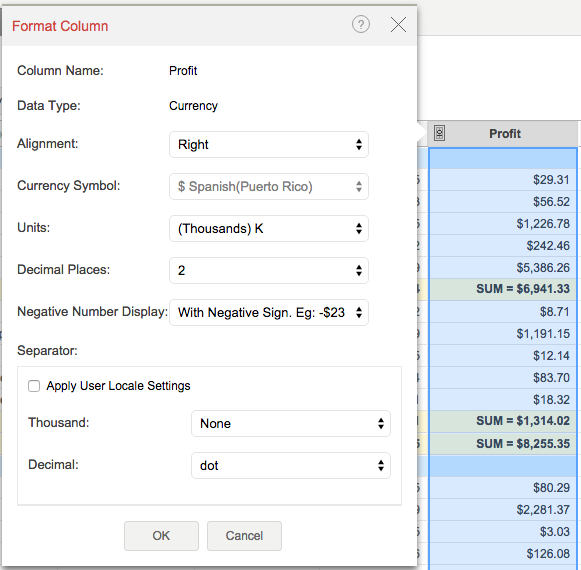
对话框中提供的格式选项因所选列的数据类型不同而不同。请参阅此帮助文档中的设置列格式章节,以了解有关格式设置选项的更多信息。
条件格式:
条件格式功能允许您根据条件,以不同的背景和字体颜色突出显示列中的单元格。您必须指定设置格式所需的条件/标准。当单元格中的数据满足该条件时,Zoho Analytics 应用您指定的相应格式样式。
要应用条件格式:
- 通过单击标题来选择要设置格式的列。
- 从工具栏单击格式 -> 条件格式选项。条件格式对话框将打开。
- 按表中的方式指定要设置单元格格式的条件。(请参阅条件格式)
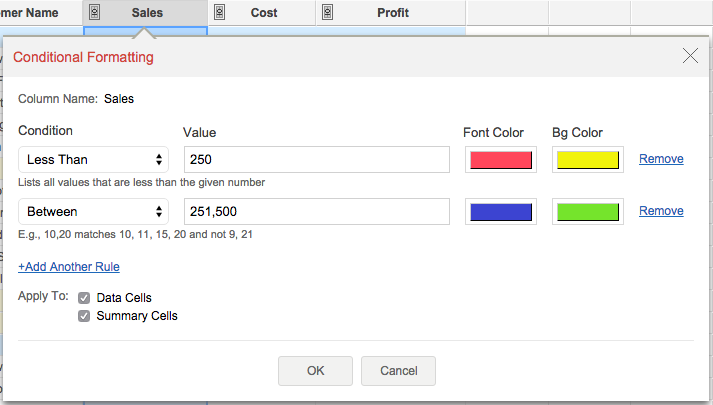
- 选择要向其应用规则的单元格:
- 数据单元格 - 这些单元格包含您的原始数据。
- 汇总单元格 - 这些单元格包含汇总数据。
- 单击确定。
- 将对满足条件的所有单元格设置格式。
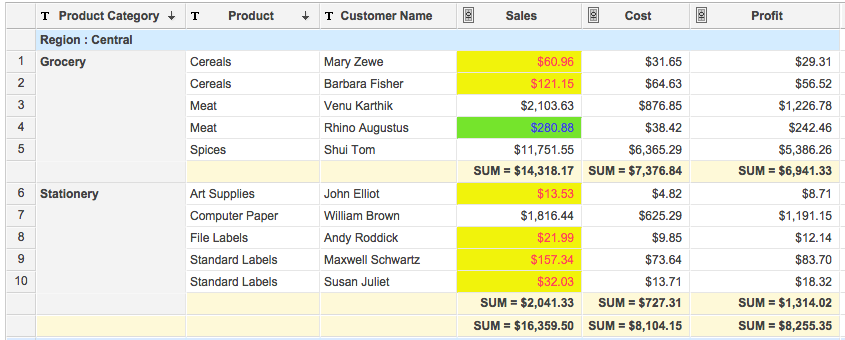
导出表格视图
Zoho Analytics 允许您将已创建的表格视图导出为各种文件格式,如 CSV、PDF、XLS 或 HTML。
要导出表格视图:
- 打开您想要导出的表格视图。
- 单击工具栏中的导出图标。
- 从四个导出格式选项中选择一个:
- CSV - 将表格视图的基础数据导出为逗号分隔值 (CSV) 文件。
- PDF - 将视图导出为可移植文档格式 (PDF) 文件。
- HTML - 将视图导出为 HTML 文件。
- Excel (XLS)- 将表格视图的基础数据导出为 Excel 文件。
- 在导出中:在打开的设置窗口中,设置所需的选项,然后单击底部的导出按钮。
共享表格视图
在 Zoho Analytics 中,您可以轻松地将您创建的表格视图共享给其他用户。
要共享表格视图:
- 打开您想要共享的表格视图。
- 单击工具栏中共享 > 将此视图共享到新用户。
- 指定您想要向其共享的用户的电子邮件地址,并单击下一步。
- 针对所选的视图对用户授予所需的权限,并单击下一步。
- 如有需要,指定筛选条件,然后单击下一步。
- 自定义邀请邮件并单击发送。
注意:
对于共享用户,“共享”选项仅在管理员提供权限时启用。请参阅主题共享与协作以了解如何共享表格视图。发布表格视图
Zoho Analytics 允许您将已创建的表格视图发布到您的网站/博客中。Zoho Analytics 还允许您设置和控制向可访问表格视图的用户提供的权限。此选项仅对工作区管理员或管理员启用。请参阅主题发布选项以了解如何发布表格视图。